Discord hiển thị lỗi “Không có tuyến” khi máy khách không thể kết nối thành công đến kênh thoại. Điều này thường xảy ra khi mạng của bạn không cho phép kết nối này hoặc có sự cố ở phía cuối nền tảng.
Trong mọi trường hợp, nếu muốn đưa kênh thoại của bạn hoạt động trở lại, bạn sẽ phải điều chỉnh một số tùy chọn trên hệ thống của mình. Bạn sẽ học cách thực hiện điều đó trong hướng dẫn này.
Khởi động lại bộ định tuyến/Modem của bạn để giải quyết lỗi Không có tuyến đường
Cách dễ nhất và nhanh nhất để khắc phục lỗi “Không có tuyến đường” của Discord là khởi động lại bộ định tuyến của bạn. Nếu bộ định tuyến của bạn gặp sự cố về IP động (rất có thể là do nhà cung cấp dịch vụ Internet của bạn), việc khởi động lại bình thường sẽ giúp bạn có địa chỉ IP mới, khắc phục sự cố.
Bạn có thể khởi động lại bộ định tuyến của mình bằng cách nhấn nút Nguồn trên thiết bị. Nếu bộ định tuyến của bạn cung cấp trang cài đặt, bạn có thể truy cập trang đó và chọn Bảo trì >Khởi động lại bộ định tuyến hoặc tùy chọn tương tự để khởi động lại thiết bị của bạn.
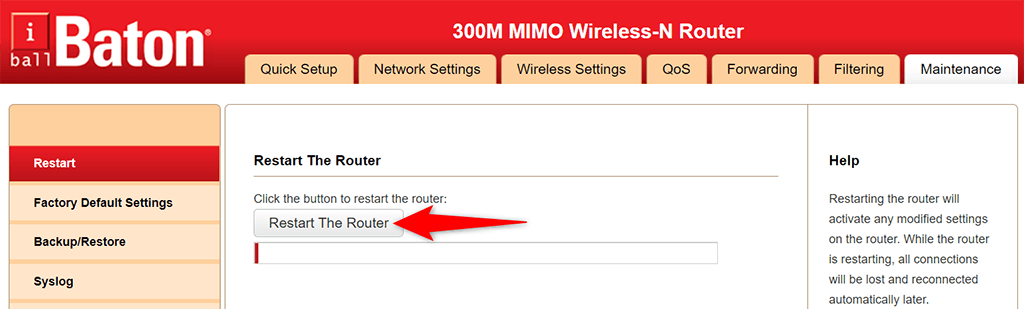
Nếu bạn không có nút Nguồn và bạn không chắc chắn cách truy cập trang cài đặt của bộ định tuyến, hãy tắt công tắc ổ cắm điện rồi bật lại để khởi động lại bộ định tuyến.
Xóa bộ đệm DNS của bạn để khắc phục lỗi không định tuyến trên Discord
Sự cố bộ nhớ đệm DNS của bạn cũng có thể khiến Discord không kết nối được với máy chủ giọng nói, dẫn đến lỗi “Không có tuyến đường”. Trong trường hợp này, hãy thử xóa bộ đệm DNS của bạn và xem cách đó có giúp khắc phục được sự cố không. Thông thường, hầu hết các sự cố liên quan đến DNS đều được khắc phục khi bạn thực hiện việc này.
Máy tính của bạn sẽ tự động xây dựng lại bộ đệm khi bạn duyệt các trang web, do đó bạn sẽ không mất bất cứ thứ gì.
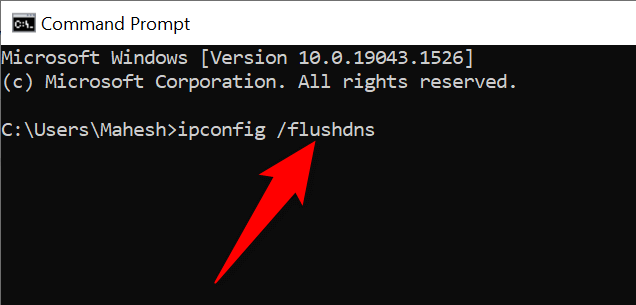
Cho phép Discord đi qua tường lửa của bạn
.Nếu tường lửa được kích hoạt trên hệ thống của bạn, điều đó có thể chặn kết nối Internet của Discord. Trong trường hợp này, bạn sẽ phải cho phép ứng dụng khách Discord thông qua tường lửa của bạn để tránh lỗi “No Route”.
Hầu hết các công cụ tường lửa đều cho phép bạn chỉ định ứng dụng mà bạn muốn cho phép mà không có bất kỳ hạn chế nào. Nếu bạn sử dụng tường lửa Windows Defender tích hợp sẵn của Windows thì đây là cách đưa Discord vào danh sách trắng trong công cụ này:
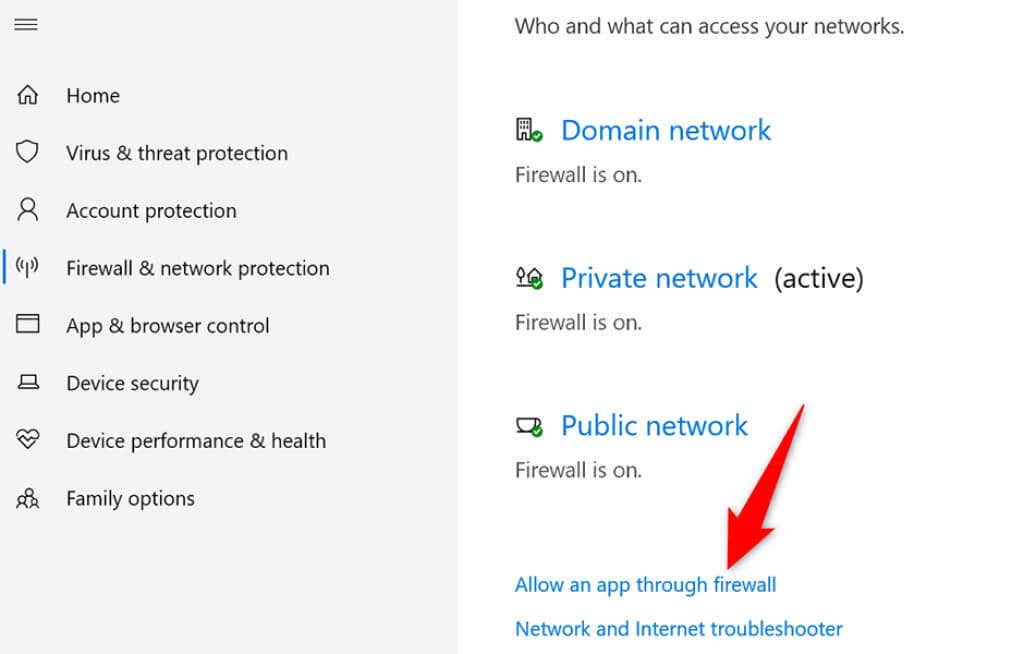

Nếu bạn không thấy Discord trong danh sách ứng dụng ở trên, hãy thêm ứng dụng theo cách thủ công bằng cách chọn Cho phép ứng dụng khác rồi tìm và chọn tệp thực thi Discord.
Tắt mức độ ưu tiên gói cao về chất lượng dịch vụ (QoS)
Discord có tính năng Ưu tiên gói cao về chất lượng dịch vụ để cho bộ định tuyến của bạn biết rằng dữ liệu do Discord truyền có mức độ ưu tiên cao. Mặc dù điều này giúp nâng cao trải nghiệm ứng dụng của bạn nhưng tính năng này không phải lúc nào cũng hoạt động tốt với tất cả các bộ định tuyến.
Để có thể khắc phục lỗi “Không có tuyến đường”, hãy tắt tính năng này trong ứng dụng Discord.
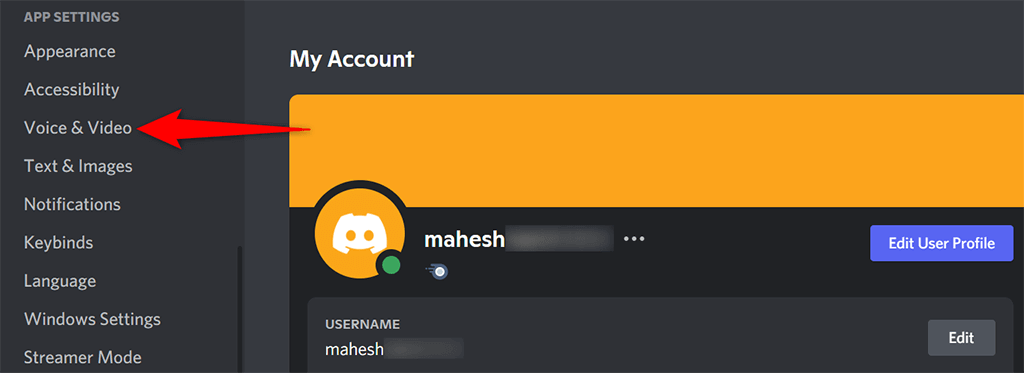
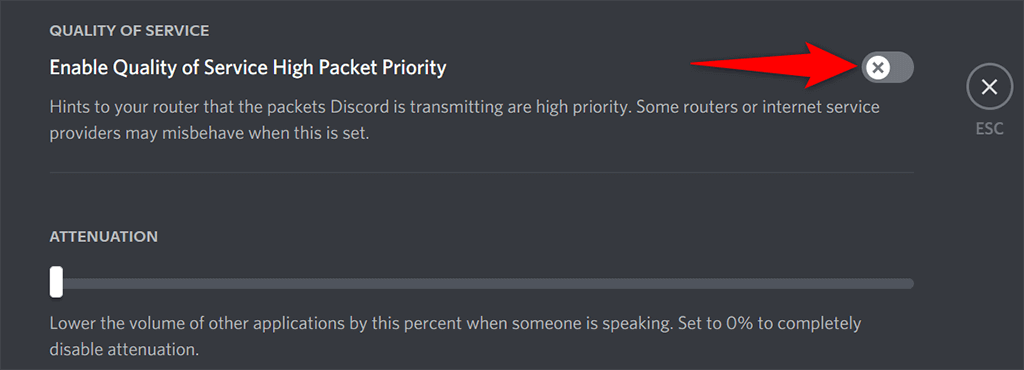
Vô hiệu hóa VPN của bạn
Ứng dụng VPN giúp bảo mật kết nối và giả mạo vị trí của bạn, nhưng loại dịch vụ này đôi khi gây ra nhiều sự cố mạng khác nhau. Lỗi “Không có tuyến đường” của bạn trong Discord có thể là do VPN được quản lý kém.Một cách để xác minh điều đó là tạm thời tắt VPN của bạn và xem liệu bạn có còn gặp lỗi “Không có tuyến đường” trong Discord hay không. Nếu bạn làm như vậy, hãy đọc tiếp để tìm thêm giải pháp. Nếu không thì VPN của bạn chính là thủ phạm. Trong trường hợp này, bạn có thể thử thay đổi giao thức VPN thành UDP nếu ứng dụng của bạn hỗ trợ điều đó.
Trong hầu hết các ứng dụng VPN, bạn có thể vào Cài đặt >Giao thức và thay đổi chế độ Transport thành UDP . Nếu cách đó không hiệu quả, có thể bạn sẽ phải có được một nhà cung cấp VPN mới.
Thay đổi Vùng giọng nói/Vùng máy chủ của bạn
Discord tự động chọn máy chủ hoạt động tốt nhất cho các kênh thoại của bạn. Tuy nhiên, đôi khi những máy chủ này không hoạt động như dự định và người dùng gặp phải nhiều sự cố khác nhau, bao gồm cả lỗi “Không có tuyến đường”.
May mắn thay, bạn có thể thay đổi máy chủ giọng nói của mình theo cách thủ công và xem điều đó có tạo ra sự khác biệt nào không. Khi bạn thực hiện việc này, tất cả người dùng trong kênh của bạn cũng bắt đầu sử dụng máy chủ mới được chọn.
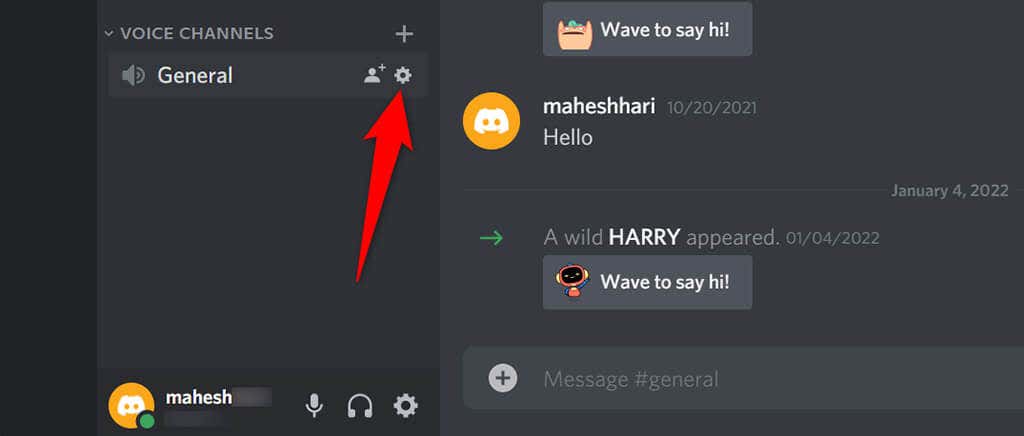
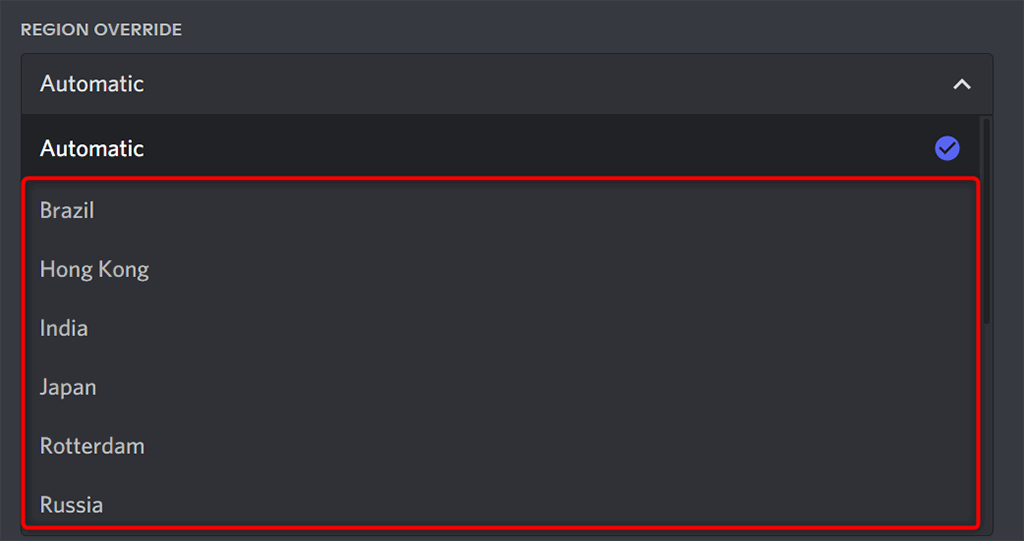
Thay đổi ứng dụng khách Discord của bạn
Lý do có thể khiến bạn gặp phải lỗi “Không có tuyến đường” là do Ứng dụng khách Discord có vấn đề của bạn. Ví dụ: nếu bạn đang sử dụng ứng dụng Discord trên máy tính để bàn thì các tệp cốt lõi của ứng dụng có thể bị lỗi, gây ra nhiều sự cố..
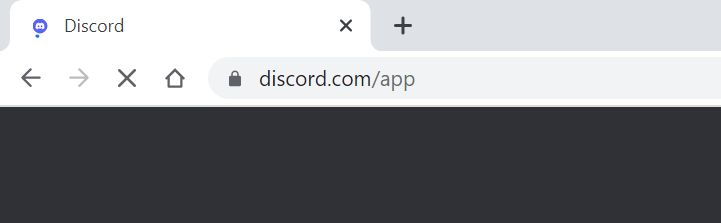
Bạn có thể xác minh điều đó bằng cách truy cập Discord trên nền tảng thay thế. Ví dụ: nếu bạn đang sử dụng ứng dụng Discord dành cho máy tính để bàn, hãy chuyển sang Bất hòa trên web và xem liệu bạn có còn gặp lỗi hay không. Nếu không, ứng dụng khách của bạn đang gặp sự cố và bạn nên gỡ cài đặt rồi cài đặt lại ứng dụng khách đó để có thể khắc phục sự cố.
Không có lỗi định tuyến nào trên Discord có thể dễ dàng sửa được
Nếu bạn khó chịu vì lỗi “No Route” của Discord vì lỗi này khiến bạn không thể truy cập các kênh thoại của mình, hãy thử một số phương pháp trên để khắc phục vấn đề của bạn. Sau khi mạng và ứng dụng khách của bạn được định cấu hình tốt, bạn sẽ không gặp bất kỳ vấn đề nào khi truy cập nền tảng trên thiết bị của mình nữa.
.